Maison >développement back-end >Tutoriel Python >Méthode d'installation et introduction aux fonctions de la bibliothèque de dessins 2D de Python Matplotlib
Méthode d'installation et introduction aux fonctions de la bibliothèque de dessins 2D de Python Matplotlib
- 爱喝马黛茶的安东尼avant
- 2019-06-04 13:40:284857parcourir
Matplotlib est une bibliothèque de traçage 2D Python qui peut produire des graphiques de qualité publication dans une variété de formats papier et d'environnements interactifs sur une variété de plates-formes.

Tout d'abord, pour pouvoir réellement utiliser Matplotlib, nous devons l'installer.
Cet article explique comment installer Matplotlib. Le prochain article vous apportera une introduction aux Légendes, titres et étiquettes de Matplotlib.
Installation
Si vous avez installé une version supérieure de Python, vous devriez pouvoir ouvrir cmd.exe ou un terminal et exécuter :
pip install matplotlib
REMARQUE : Si la commande plus courte ci-dessus ne fonctionne pas, vous devrez peut-être exécuter C:/Python34/Scripts/pip install matplotlib.
Si vous recevez une erreur du type "Aucun module nommé" et le nom du module lors de l'importation de matplotlib, cela signifie que vous devez également installer le module. Un problème courant est un module manquant nommé six. Cela signifie que vous devez utiliser pip pour en installer six.
Vous pouvez également accéder à Matplotlib.org et télécharger la version appropriée à installer en visitant la page de téléchargement. Gardez à l’esprit que votre système d’exploitation étant 64 bits, vous n’avez pas nécessairement besoin d’une version 64 bits de Python. Si vous n'essayez pas le 64 bits, vous pouvez utiliser le 32 bits. Ouvrez IDLE et lisez le haut. S'il est indiqué que vous êtes en 64 bits, vous êtes en 64 bits, s'il est indiqué en 32 bits, vous êtes en 32 bits. Une fois Python installé, vous êtes prêt à écrire la logique de votre choix. J'aime utiliser IDLE pour la programmation, mais n'hésitez pas à utiliser ce que vous voulez.
import matplotlib.pyplot as plt
Cette ligne importe le pyplot intégré, que nous utiliserons tout au long de la série. Nous importons pyplot au format plt, ce qui est la convention traditionnelle pour les programmes Python utilisant pylot.
plt.plot([1,2,3],[5,7,4])
Ensuite, nous appelons la méthode .plot de plot pour dessiner des coordonnées. Ce .plot prend un certain nombre d'arguments, mais les deux premiers sont les coordonnées « x » et « y », que nous mettons dans des listes. Cela signifie que d'après ces listes nous avons 3 coordonnées : 1,5 2,7 et 3,4.
plt.plot "dessine" l'intrigue en arrière-plan, mais après avoir dessiné tout ce que nous voulons, nous devons l'amener à l'écran lorsque nous sommes prêts.
plt.show()
Avec cela, un graphique devrait apparaître. Sinon, il peut parfois apparaître ou vous pourriez obtenir une erreur. Votre graphique devrait ressembler à ceci :
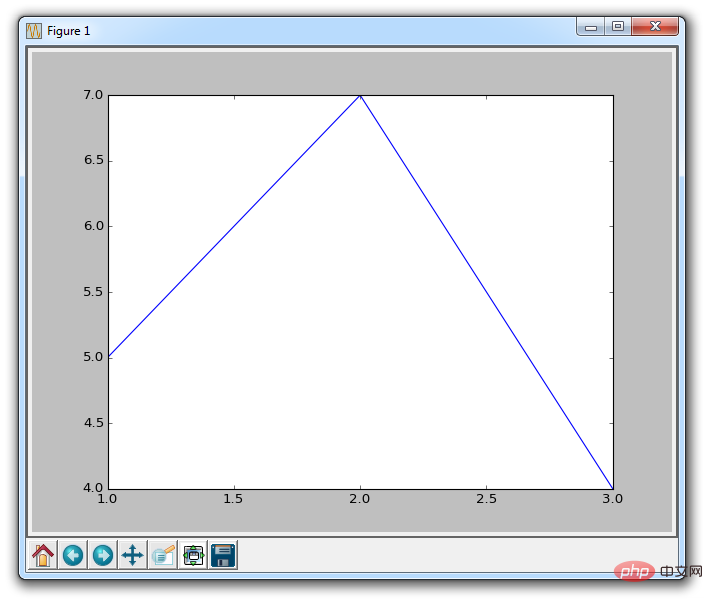
Cette fenêtre est une fenêtre matplotlib qui nous permet de visualiser notre graphique, ainsi que d'interagir avec lui et d'y accéder. Vous pouvez passer votre souris sur le graphique et voir les coordonnées, généralement dans le coin inférieur droit. Vous pouvez également utiliser des boutons. Ils peuvent se trouver à différents endroits, mais dans l’image ci-dessus, les boutons se trouvent dans le coin inférieur gauche.
Introduction
Accueil

Une fois que vous commencez à parcourir vos graphiques, le bouton d'accueil vous aidera. Vous pouvez cliquer dessus si vous souhaitez revenir à la vue originale. Cliquer sur ce bouton avant de parcourir le graphique n'aura aucun effet.
Avant/Retour

Ces boutons peuvent être utilisés comme les boutons Suivant et Précédent de votre navigateur. Vous pouvez cliquer dessus pour revenir à votre position précédente ou avancer à nouveau.
Poêle

Vous pouvez cliquer sur le bouton panoramique, puis cliquer et faire glisser votre graphique.
Zoom

Le bouton Zoom vous permet de cliquer dessus, puis de cliquer et de faire glisser la zone sur laquelle vous souhaitez zoomer dans la zone carrée . Le zoom avant nécessite un clic gauche et un glissement. Vous pouvez également cliquer avec le bouton droit et faire glisser pour effectuer un zoom arrière.
Configurer les sous-parcelles

Ce bouton vous permet de configurer diverses options d'espacement pour les graphiques et les tracés. En cliquant dessus, vous ferez apparaître :
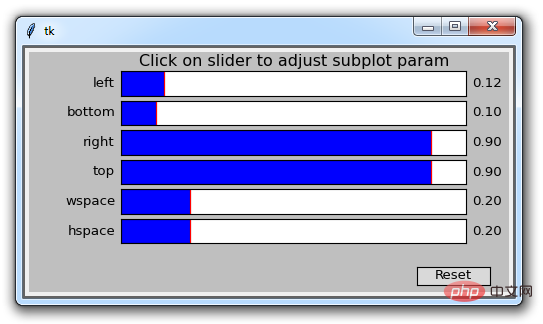
Chaque barre bleue est un curseur qui vous permet d'ajuster le remplissage. Certains d'entre eux n'ont aucun effet maintenant car il n'y a pas d'autres sprites. Les quatre premières valeurs ajustent les marges du graphique au bord de la fenêtre. Ensuite, wspace et hspace correspondent à leur espacement horizontal ou vertical lorsque vous dessinez plusieurs sous-figures.
Enregistrer

Ce bouton vous permet d'enregistrer le graphique sous diverses formes.
Ce qui précède est le contenu détaillé de. pour plus d'informations, suivez d'autres articles connexes sur le site Web de PHP en chinois!

